Kaip greitai surūšiuoti iPhone ir iPad pagrindinio ekrano programas abėcėlės tvarka
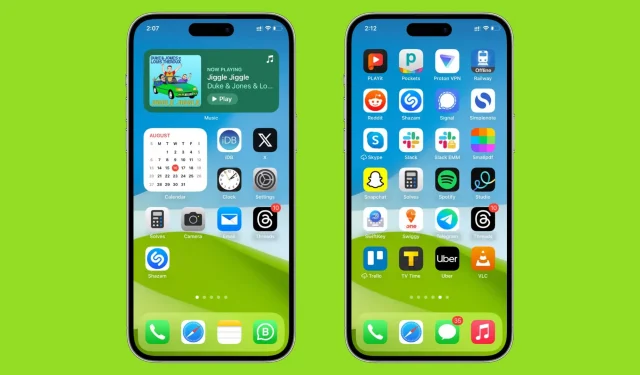
Sužinokite, kaip rūšiuoti „iPhone“ ir „iPad“ pagrindinio ekrano programas abėcėlės tvarka, jei jums labiau patinka šis stilius arba manote, kad jums bus lengviau rasti norimas programas, kai jos bus išdėstytos eilės tvarka nuo A iki Z.
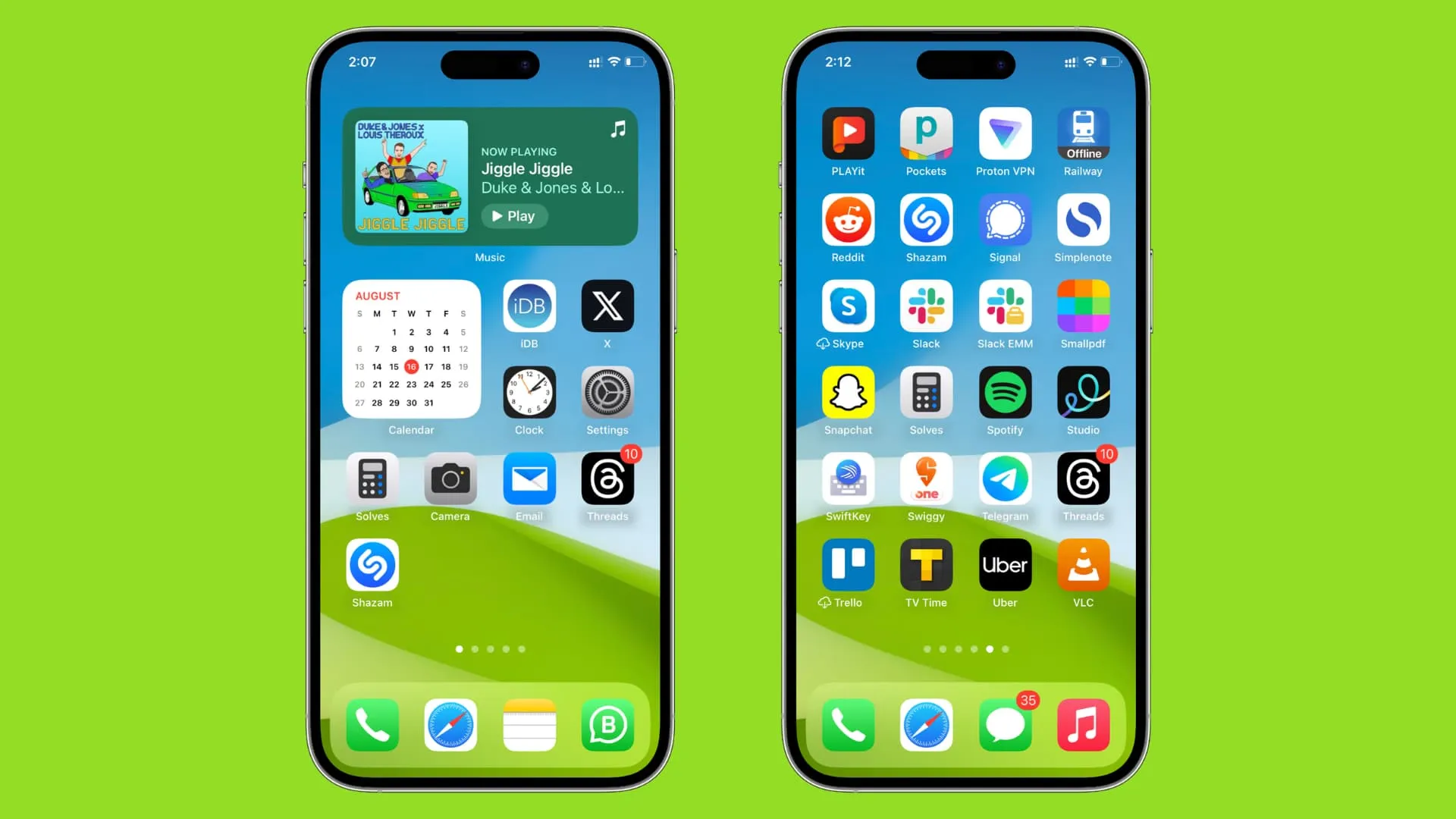
Išdėstykite programas abėcėlės tvarka „iPhone“ ir „iPad“ pagrindiniame ekrane
- Atidarykite programą „Nustatymai“ .
- Bakstelėkite Bendra .
- Slinkite žemyn į apačią ir bakstelėkite Perkelti arba Reset iPhone / iPad .
- Bakstelėkite Reset ir pasirinkite Reset Home Screen Layout .
- Galiausiai bakstelėkite Reset Home Screen iPhone arba Reset iPad, kad pakeistumėte pagrindinio ekrano išdėstymą į gamyklinius numatytuosius nustatymus, o tai sudėlioja trečiųjų šalių programas abėcėlės tvarka.
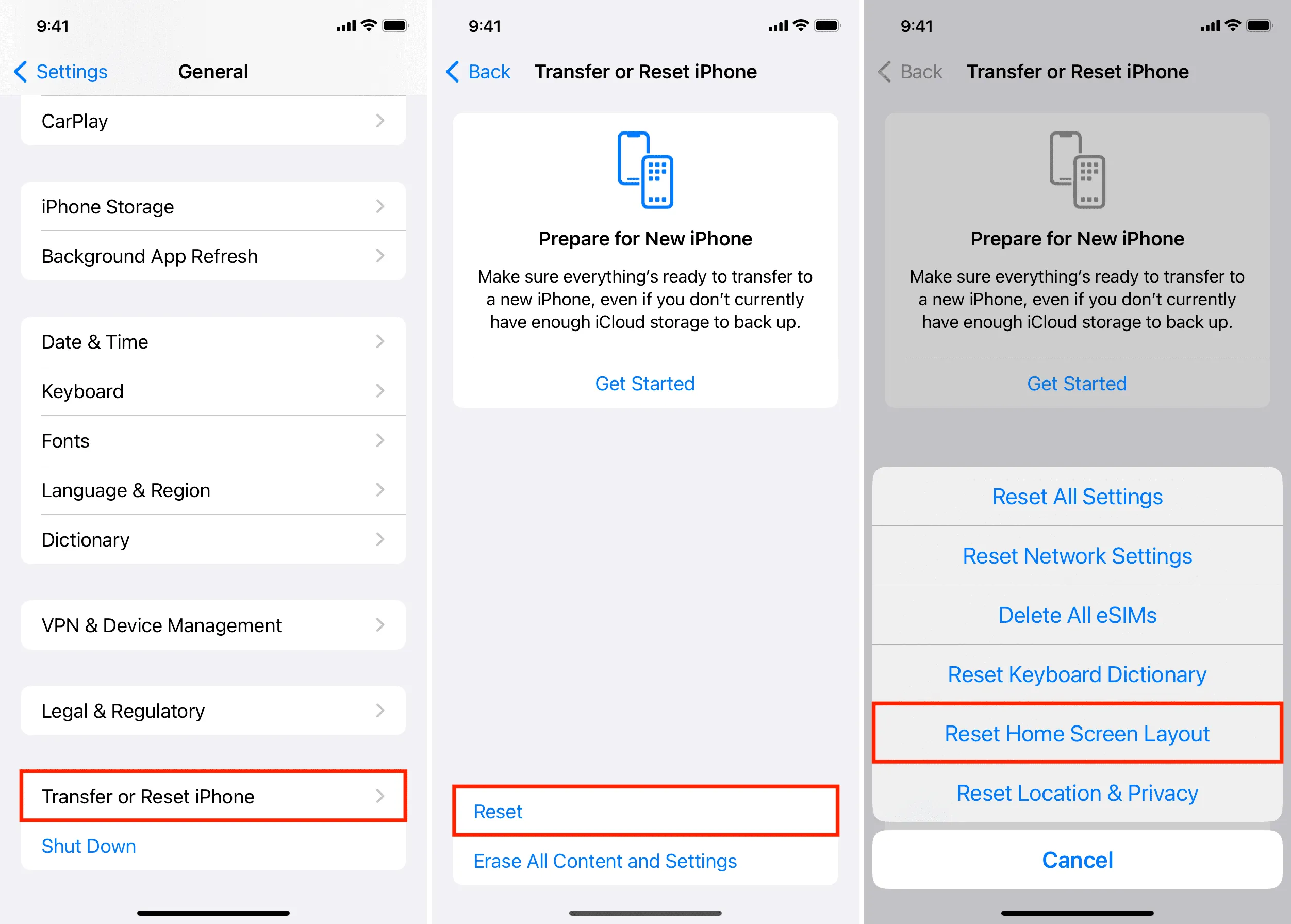
Kas atsitiks iš naujo nustačius „iPhone“ pagrindinio ekrano išdėstymą?
- Jis abėcėlės tvarka surūšiuoja visas trečiųjų šalių programas, įskaitant iškrautas programas ir pagrindinio ekrano „Safari“ žiniatinklio nuorodas / PWA .
- Atsarginės Apple programos lieka nepakitusios ir rodomos pirmame pagrindinio ekrano puslapyje, o likusios užima antrojo pagrindinio ekrano puslapio viršutinę dalį.
- „Apple“ programos, pvz. , „Keynote “ , „Numbers “, „Pages “ ir „iOS“ beta versija „ Feedback“ , yra išdėstytos abėcėlės tvarka tarp trečiųjų šalių programų.
- Visi pagrindinio ekrano puslapiai (išskyrus paskutinį) užpildyti programų piktogramomis.
- Pagrindinio ekrano valdikliai, kuriuos pridėjote, pašalinami.
- Taip pat dingo jūsų sukurti programų aplankai . Juose esančios programos dabar rodomos pagrindiniame ekrane.
- „iPhone“ arba „iPad“ pagrindinis ekranas atrodo taip, kaip pirmą kartą jį nustatant . „iPhone“ turės „Smart Stack“ valdiklius , kuriuos „Apple“ pagal numatytuosius nustatymus įdeda pirmame pagrindinio ekrano puslapyje.
- „iPhone“ arba „iPad“ apatinis dokas taip pat nustatomas iš naujo, o ten įdėtos programos bus grąžintos į pagrindinį ekraną. Tačiau neseniai naudotoje „iPad Dock“ srityje ir toliau bus rodomos neseniai naudotos programos.
- Šiandien peržiūros valdikliai taip pat atkuriami į numatytąją būseną.
- Pašalinami visi papildomi pagrindinio ekrano puslapiai.
- Pradinio ekrano puslapiai, kuriuos paslėpėte, dabar vėl rodomi.
Kas neatsitinka
- Jūsų programos ar programos duomenys neištrinami.
- Nuotraukoms, muzikai, vaizdo įrašams ir kt. tai nepaveiks.
- Programėlių bibliotekos struktūra išlieka tokia, kokia yra.
- Jūsų nustatytas iPhone arba iPad ekrano užsklanda neperjungta į numatytąjį.
- Užrakinimo ekrano valdikliai išlieka tokie, kokie buvo.
Rankiniu būdu tvarkykite iPhone programas abėcėlės tvarka
Galite rankiniu būdu nuvilkti ir pertvarkyti programas abėcėlės tvarka, jei nenorite, kad pradinio ekrano valdikliai arba programų aplankai išnyktų arba jums netinka anksčiau nurodytos pasekmės.
Tiesiog žinokite, kad tai užtruks daug laiko. Be to, gali būti sunku pamatyti kiekvienos programos pavadinimą ir nustatyti jų abėcėlės padėtį kitų programų atžvilgiu.
Premija: turėkite vieną pagrindinio ekrano puslapį ir naudokite programų biblioteką
Automatinis pagrindinio ekrano programų pertvarkymas abėcėlės tvarka turi tam tikrų pasekmių, o rankinis metodas gali užtrukti daug laiko.
Jei nenorite to daryti, galite eiti į programų biblioteką ir perbraukti žemyn, kad pamatytumėte visas įdiegtas programas ir programų klipus, išvardytus abėcėlės tvarka .
Norėdami dar greičiau pasiekti programų biblioteką, galite paslėpti visus pagrindinio ekrano puslapius ir palikti tik vieną . Po to paprastas braukimas kairėn pagrindiniame ekrane pateksite į programų biblioteką.
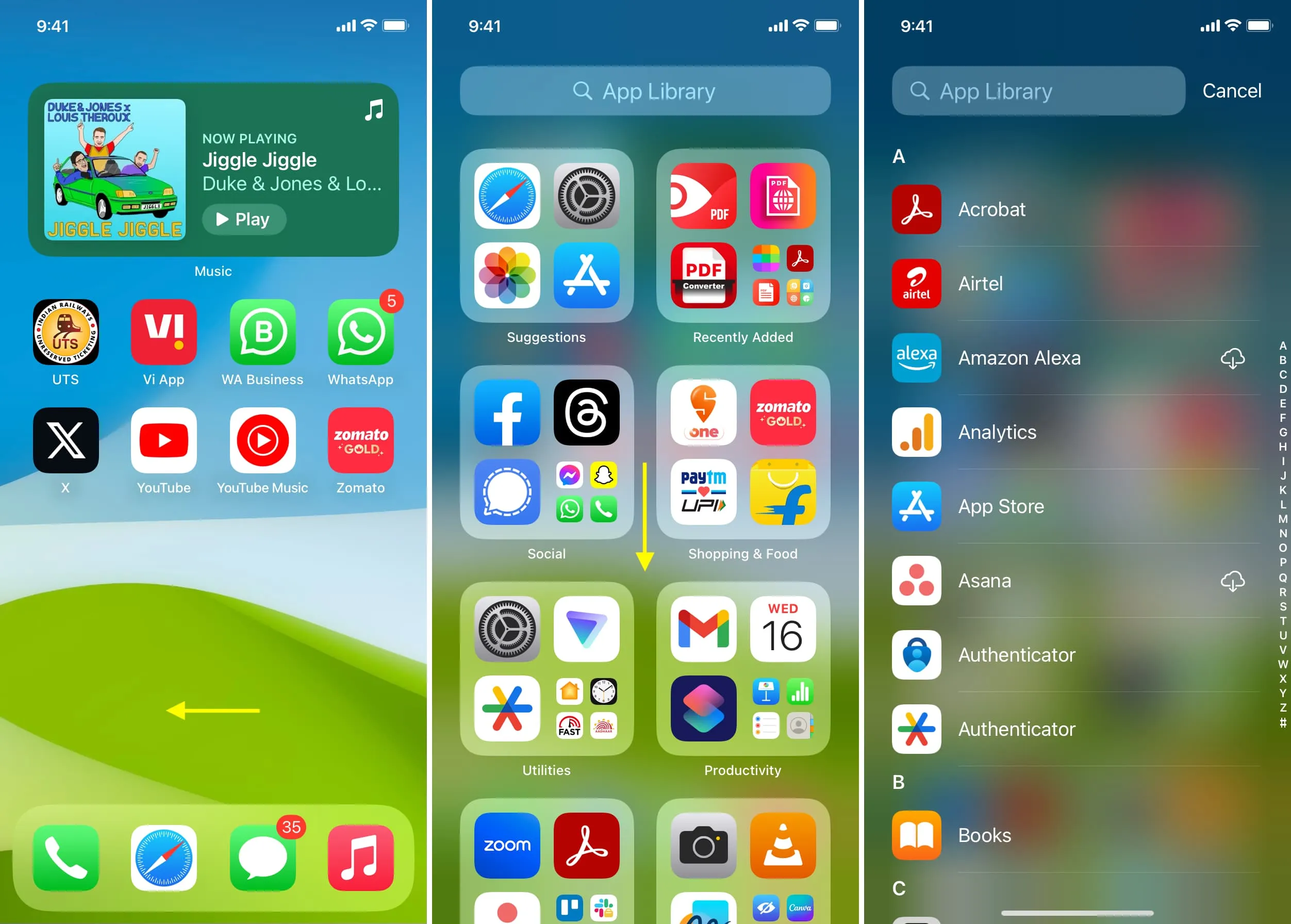
Kairėje ekrano kopijoje rodomas tik vienas pagrindinio ekrano puslapis. Virš doko matote, kad nėra taškų arba paieškos mygtukas.
Parašykite komentarą